Como bloquear ou desbloquear notas no iPhone ou iPad
Você pode proteger notas que contêm dados pessoais, como informações financeiras ou médicas ou logins de sites, com uma senha, o Face ID ou o Touch ID.
Antes de começar
Atualize o iPhone ou iPad para a versão mais recente do iOS ou iPadOS.
Ative a opção Notas em "Ajustes do iCloud" ou use as notas armazenadas no dispositivo. Contas do app Notas sincronizadas de um serviço de terceiros, como Gmail ou Yahoo, não incluem alguns recursos desse app nem podem ser bloqueadas.
Se você iniciar uma sessão no iCloud com uma Conta Apple Gerenciada, não poderá bloquear as notas.
Usar o código do iPhone ou uma senha para bloquear notas
No iOS 16 e versões posteriores, existem duas opções para bloquear as notas: com o código do iPhone ou com uma senha criada exclusivamente para o app Notas. As opções garantem a segurança e a criptografia de ponta a ponta das informações para contas do iCloud.
Se você usar o código do iPhone, não precisará criar nem se lembrar de outra senha. Caso você acesse as notas do iCloud em mais de um dispositivo Apple, use o código ou a senha de início de sessão desse dispositivo para desbloquear as notas.
Se usar uma senha exclusiva para o app Notas, você não conseguirá acessar as notas bloqueadas em caso de esquecimento da senha. Se você esquecer essa senha, poderá redefinir a senha das notas Se você acessa as notas do iCloud em mais de um dispositivo Apple, use a mesma senha para bloquear e desbloquear todas elas.
A Apple não tem acesso às notas bloqueadas nem pode ajudar a acessá-las em caso de esquecimento da senha. Redefinir a senha porque esqueceu a senha anterior não concede acesso às notas já bloqueadas. A redefinição e criação de uma nova senha para as notas permite bloquear somente notas futuras.
Escolher uma senha para o Notas no app Ajustes
Acesse Ajustes > Apps > Notas.
Toque em Senha.
Se você tiver várias contas, toque na conta para a qual deseja definir uma senha.
Siga as instruções para "Usar Código do iPhone" ou "Criar Senha". Se você preferir criar uma senha para as notas, defina uma dica de senha.
Se o dispositivo for compatível com ele, ative o Face ID ou o Touch ID.
Toque em OK.
Escolher uma senha no app Notas
Acesse o app Notas e abra uma nota que deseja bloquear.
Toque no e toque em Bloquear.
Siga as instruções para "Usar Código do iPhone" ou "Criar Senha". Se você preferir criar uma senha para as notas, defina uma dica de senha.
Se o dispositivo for compatível com ele, ative o Face ID ou o Touch ID.
Toque em OK.
Para bloquear as notas com o código do dispositivo, ative as Chaves do iCloud.
Bloquear uma nota
Abra a nota que você deseja bloquear.
Toque no botão .
Toque em .

Depois de bloqueada, a nota permanecerá aberta e você verá o na parte superior da tela. Você pode ocultar o conteúdo da nota ao tocar no .
Saiba como bloquear notas no Mac
Abrir uma nota bloqueada
Toque na nota bloqueada.
Toque em Ver Nota.

Use o Face ID ou o Touch ID ou insira a senha.
As notas bloqueadas permanecem abertas por vários minutos, permitindo que você acesse facilmente outra nota, copie e cole informações de outros apps e muito mais. Se você fechar o app Notas ou o dispositivo entrar no modo de repouso, as notas serão bloqueadas novamente.
Remover um bloqueio
Toque na nota bloqueada e em Ver Nota.
Insira a senha ou use o Face ID ou o Touch ID.
Toque no .
Selecione Remover .
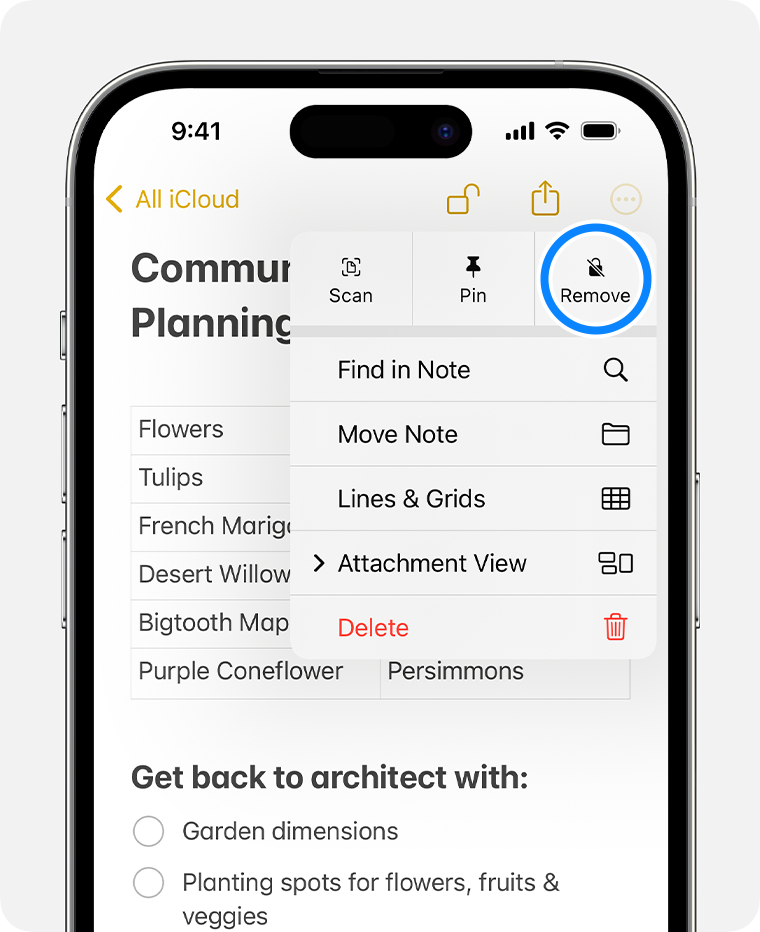
Ao remover o bloqueio de uma nota, ele é removido em todos os dispositivos nos quais você iniciou sessão usando a mesma Conta Apple.
Você só pode bloquear as notas armazenadas em seu dispositivo e no iCloud. Não é possível bloquear notas que têm etiquetas, PDFs, áudio, vídeo ou documentos do Keynote, Pages ou Numbers nem notas que usam IMAP para a sincronização com contas, como Yahoo, Gmail e Hotmail. Além disso, não é possível proteger notas que você compartilha com outra pessoa com senha. Para parar de compartilhar uma nota, abra a nota e toque no > e em Gerenciar Nota Compartilhada > Parar de Compartilhar.
Mudar a senha das notas para usar o código do iPhone
Verifique se as Chaves do iCloud estão ativadas. Para usar o código do dispositivo para notas bloqueadas, você deve ativar as Chaves do iCloud.
No app Ajustes, toque em Apps e, em seguida, toque em Notas.
Toque em Senha.
Selecione "Usar o Código do Dispositivo".
Use o Face ID ou o Touch ID ou insira a senha das notas anteriores.
Insira o código do iPhone.
Toque em OK. Todas as notas bloqueadas em que a senha das notas mais recente era utilizada agora usam o código do dispositivo.
Se você usar o código do dispositivo para bloquear as notas, mas depois remover o código do dispositivo, ainda poderá acessar as notas que bloqueou com esse código.
Alterar a senha das notas
No app Ajustes, toque em Apps e, em seguida, toque em Notas.
Toque em Senha.
Selecione a conta do Notas que deseja alterar e toque em Alterar Senha.
Use o Face ID ou o Touch ID ou insira a senha das notas anteriores.
Insira uma nova senha e dica de senha.
Redefinir a senha das notas em caso de esquecimento
Para desbloquear uma nota, você precisa inserir a senha que usou para bloqueá-la. Se você esquecer a senha das notas, a Apple não poderá ajudar a recuperar o acesso às notas bloqueadas. Você poderá criar outra senha para as notas ou usar o código do dispositivo, mas isso não fornecerá acesso às notas antigas. Se você definir uma nova senha para as notas ou mudar para o código do dispositivo, protegerá com a nova senha as notas que criar a partir desse momento.
Se você tiver várias senhas, não conseguirá identificar qual delas deverá ser usada ao ver a lista de notas. Ao tentar abrir uma nota bloqueada com a senha antiga usando a senha atual, você receberá um alerta informando que a senha errada foi inserida. O alerta também incluirá uma dica da senha antiga. Se você inserir a senha antiga corretamente, poderá atualizar a senha da nota para a senha atual.
Para redefinir a senha das notas:
No app Ajustes, toque em Apps, toque em Notas e depois em Senha.
Selecione a conta do Notas que deseja alterar e toque em Alterar Senha.
Insira a senha da Conta Apple e toque em OK.
Toque em Redefinir Senha novamente.
Use o código do dispositivo ou insira uma nova senha e uma dica de senha. Toque em OK.
Precisa de mais ajuda?
Fale mais sobre o que está acontecendo para sugerirmos o que você pode fazer em seguida.
